เพิ่มซับไตเติลหรือคําบรรยายลงในวิดีโอ Microsoft Stream (Classic)ของคุณ
คำเตือน
Microsoft Stream (Classic)กําลังถูกเลิกใช้งานและแทนที่ด้วย Stream (บน SharePoint) และเหตุการณ์ถ่ายทอดสดของ Microsoft Teams ขอแนะนําให้เริ่มใช้ Stream (บน SharePoint) โดยการอัปโหลดวิดีโอไปยัง SharePoint, Teams, Viva Engage หรือ OneDrive และเรียกใช้เหตุการณ์ถ่ายทอดสดของคุณผ่าน Teams และ Viva Engage
ฟังก์ชันการทํางานใน Stream (Classic)จะถูกเปลี่ยนและลบออกก่อนถึงวันที่เลิกใช้ เรียนรู้เพิ่มเติมเกี่ยวกับ Stream (บน SharePoint)...
คุณสามารถเพิ่มซับไตเติลหรือคําบรรยายลงในวิดีโอ Microsoft Stream (Classic)ในระหว่างการอัปโหลดหรือหลังอัปโหลดได้ คุณยังสามารถเลือกกําหนดค่าวิดีโอของคุณเพื่อให้ Stream (Classic)สร้างคําบรรยายโดยอัตโนมัติโดยใช้เทคโนโลยีการรู้จําเสียงโดยอัตโนมัติ สําหรับข้อมูลเพิ่มเติม ให้ดู สร้างคําอธิบายภาพโดยอัตโนมัติ
คําบรรยายจะถูกจัดทําดัชนีและใช้โดย Stream (Classic)เพื่อค้นหาอย่างลึกซ้าว ซึ่งช่วยให้ผู้ชมดูสิ่งที่พวกเขาต้องการได้ สําหรับข้อมูลเกี่ยวกับวิธีการใช้การค้นหาอย่างลึกซํา ดูค้นหาคําที่พูดในวิดีโอ
คุณไม่สามารถอัปโหลดไฟล์คําบรรยายได้ถ้าคุณเลือกที่จะสร้างคําบรรยายโดยอัตโนมัติ
คุณไม่สามารถสร้างคําบรรยายโดยอัตโนมัติถ้าคุณอัปโหลดไฟล์คําบรรยายแล้ว
อัปโหลดไฟล์ซับไตเติลหรือคําบรรยายไปยังวิดีโอที่มีอยู่
ใน Stream ค้นหาวิดีโอที่คุณต้องการแก้ไข (ตัวอย่างเช่น ผ่านวิดีโอของฉัน, ช่องของฉัน, กลุ่มของฉัน หรือ เรียกดู)
คลิกไอคอนดินสอเพื่อ อัปเดตรายละเอียดวิดีโอ
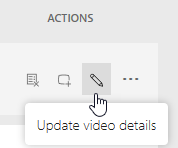
ในหน้าต่าง ตัวเลือก ให้อัปโหลด ซับไตเติล และ คําบรรยาย โดยการเลือกภาษาและอัปโหลดไฟล์ของคุณ
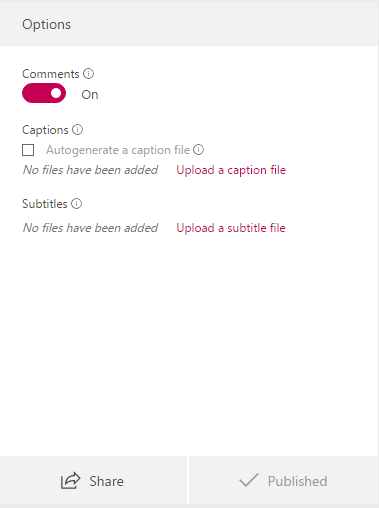
ดูซับไตเติลหรือคําบรรยาย
ซับไตเติลและคําบรรยายสามารถดูได้ด้วยโปรแกรมเล่นวิดีโอบนหน้าเล่น
ดาวน์โหลดซับไตเติลหรือคําบรรยาย
ถ้าคุณอัปโหลดไฟล์ซับไตเติลหรือคําบรรยาย หรือสร้างไฟล์คําบรรยายโดยอัตโนมัติ คุณสามารถดาวน์โหลดไฟล์ WebVTT จากหน้า อัปเดตรายละเอียดวิดีโอ ได้
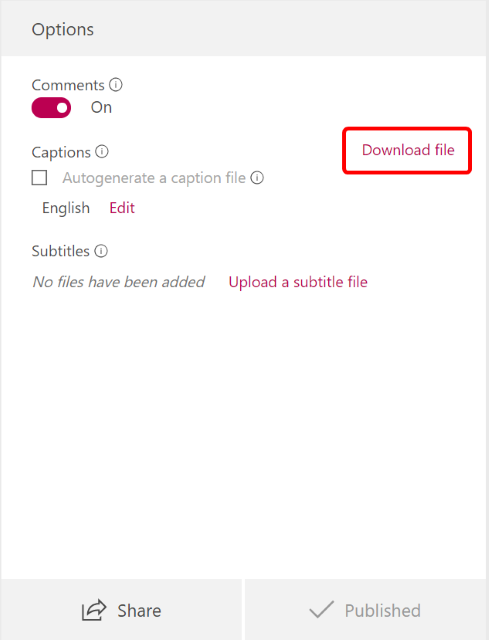
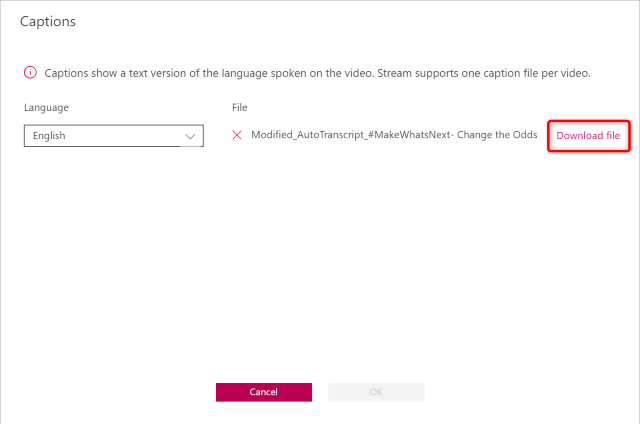
หากคุณต้องการเปลี่ยนแปลงสําเนาบทสนทนา / คําบรรยายที่สร้างขึ้นโดยอัตโนมัติ คุณสามารถดาวน์โหลดไฟล์คําบรรยายและแก้ไขในตัวแก้ไขข้อความที่เลือกก่อนที่จะอัปโหลดกลับไปยัง Stream หรือคุณสามารถแก้ไขสําเนาบทสนทนาได้โดยตรง Microsoft Stream (Classic)ในหน้าต่างสําเนาบทสนทนา
รับเฉพาะข้อความจากสําเนาบทสนทนา
ในบางครั้งคุณอาจต้องการรับสําเนาสําเนาบทสนทนาของวิดีโอโดยไม่มีรหัสเวลา เมตาดาต้า และบรรทัดเพิ่มเติม
Microsoft Stream (Classic)ไม่มีวิธีการนี้อยู่แล้ว แต่คุณสามารถดาวน์โหลดสําเนาบทสนทนา (ตามที่ระบุไว้ด้านบน) และใช้ยูทิลิตี้เว็บอย่างง่ายเพื่อแยกข้อความสําเนาบทสนทนาจากไฟล์ VTT ที่ดาวน์โหลดมา โปรแกรมอรรถประโยชน์เว็บนี้ช่วยให้คุณสามารถเลือกไฟล์ VTT จากคอมพิวเตอร์ของคุณและรับสําเนาของส่วนข้อความของไฟล์ VTT ที่มีสําเนาบทสนทนาเท่านั้น
อรรถประโยชน์เว็บ: Microsoft Stream (Classic)ทําความสะอาดไฟล์ VTT สําเนาบทสนทนา